
Den här artikeln lär dig hur du fixar din PlayStation 5 HDMI-port och förklarar några av de vanligaste orsakerna till HDMI-portproblem. Om du ansluter en HDMI-kabel till din PS5 och ingen bild visas på din TV kan det hända att du har problem med konsolens HDMI-port. Lyckligtvis är det i de flesta fall enkelt och enkelt att fixa ett problem med PS5-HDMI-porten. Prova dessa felsökningstips om du har problem med din PS5s videoutgång.
Hur man känner igen ett PS5-HDMI-portproblem
Leta efter ett av dessa vanliga tecken för att berätta om du har problem med din PS5s HDMI-port:
- Din TV visar en svart skärm eller ”No Input” -meddelande på den HDMI-kanal som konsolen är ansluten till, vilket indikerar att den inte tar emot en videosignal.
- En suddig, suddig bild på skärmen eller förvrängd ljudkvalitet.
- PS5 visar ett blått ljus under en längre tid när det slås på innan det stängs av. Det är inofficiellt känt som «Blue Light of Death» och indikerar vanligtvis en intern hårdvaruproblem.
Om du upplever dessa problem finns det troligen ett problem med din PS5s HDMI-port.
Orsaker till PS5 HDMI-portproblem
Innan du felsöker, se till att du använder den HDMI-kabel som medföljde din PS5. Detta är en HDMI 2.1-kabel, även känd som ultrahöghastighets HDMI. Även om PS5 stöder vanliga HDMI-kablar, kanske de inte fungerar korrekt med konsolen om din TV stöder HDMI 2.1. HDMI 2.1-kabeln fungerar fortfarande med din TV även om den inte har 2.1-portar. Det finns många anledningar till att din PS5 HDMI-port kanske inte fungerar, inklusive:
- Smuts och damm ansamlas i porten, vilket kan avbryta och till och med skada video / ljudöverföring.
- HDMI-kabelstiften är böjda för kraftig kraft.
- HDMI-porten är skadad genom att kabeln sätts in för kraftigt.
- HDMI-chipet på PS5-moderkortet har blivit felaktigt.
Så här fixar du en HDMI-port på en PS5
Följ stegen nedan för att identifiera och fixa din PS5 HDMI-port. Om ett förslag inte fungerar, gå vidare till nästa steg.
-
Inspektera din PS5 och HDTV: s HDMI-portar: HDMI-porten liknar en halv oktagonform och är placerad på baksidan till vänster om PS5 mellan nätström och Ethernet-portar. Kontrollera om det finns skador eller smuts i ansamlingen och om HDMI-kabeln är ordentligt isatt. Kabeln ska vara i linje med baksidan av konsolen. Om du ser någon del av kontakten sticker ut kanske den inte är ordentligt ansluten.
-
Kontrollera din HDTV: Problemet kan ha ingenting att göra med din PS5. Kontrollera anslutningen till din TV och försök ansluta konsolen till en annan HDMI-port. Om det inte fungerar, försök använda en annan HDMI-kabel eller anslut din PS5 till en annan TV. Om du har en Smart TV, se till att firmware har uppdaterats till den senaste versionen.
-
Inaktivera HDR: PS5: s HDR-inställning kan komma i konflikt med vissa TV-modeller, så att stänga av den kan hjälpa om du upplever en blinkande eller flimrande skärm. Gå till PS5-inställningar > Skärm och video > Videoutgång > HDR och stäng av inställningen.
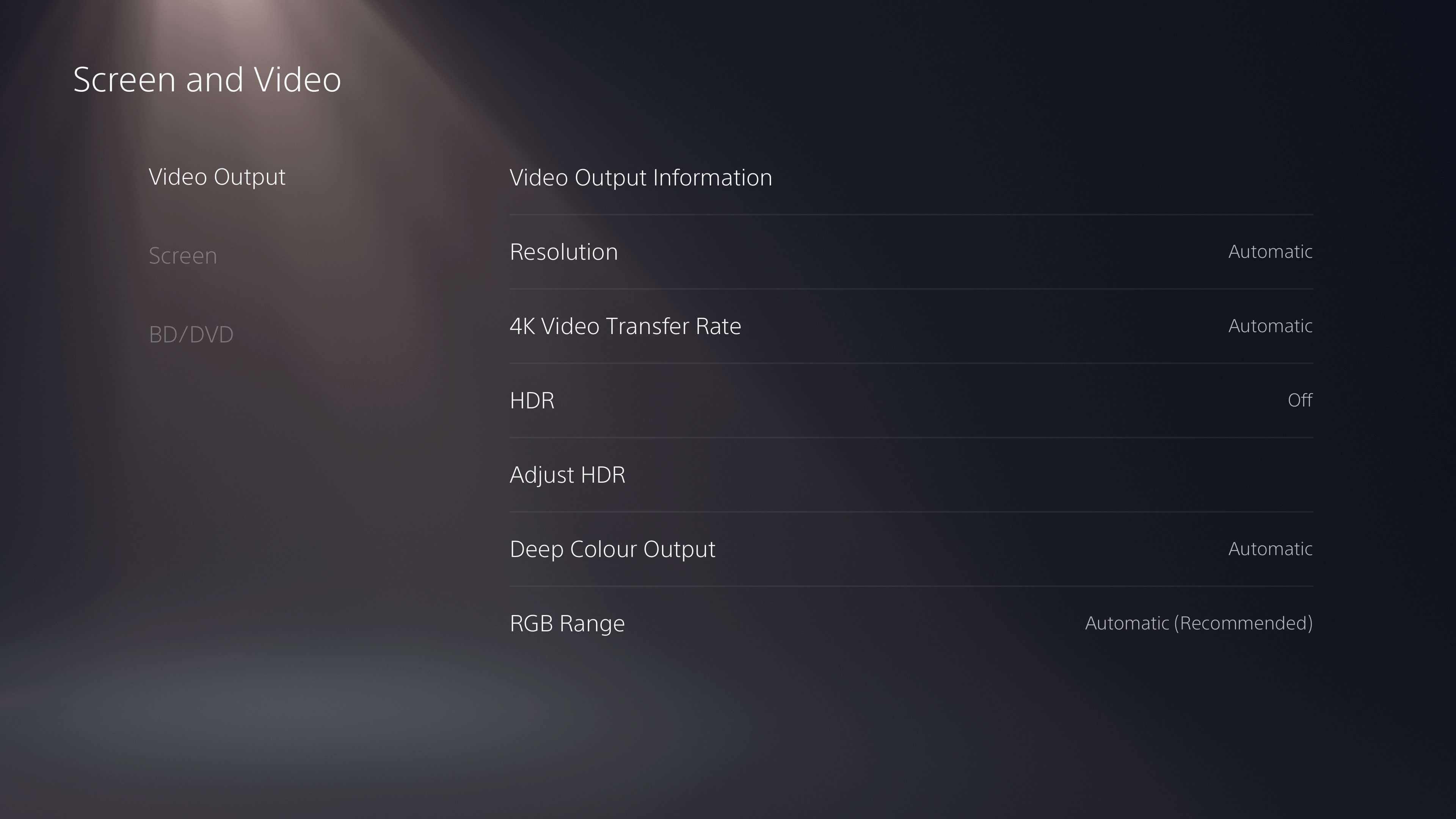
-
Starta i säkert läge: Du kan sätta din PS5 i säkert läge för att felsöka problemet med HDMI-porten, liksom andra problem. För att gå in i säkert läge stänger du av konsolen genom att trycka och hålla ned strömbrytaren tills PS5 piper två gånger. Håll sedan strömbrytaren intryckt i minst 7 sekunder. När du hör två korta pip släpper du knappen. Anslut din DualSense trådlösa handkontroll med en USB-kabel och tryck på [PS] på kontrollen. I menyerna för säkert läge väljer du alternativ 2 Ändra videoutgång. Ställ in HDCP-läge på Endast HDCP 1.4. Starta om PS5 när du väl har valt det.
Om du fortfarande har HDMI-problem efter att ha provat stegen ovan kan din PS5 behöva repareras. Det är bäst att kontakta PlayStation direkt eller ett licensierat reparationsföretag. Även om det är möjligt att fixa en HDMI-port själv, kräver detta erfarenhet av lödning och upphäver garantin.